Eroarea BSoD 0x0000000a apare de obicei în timpul pornirii Windows
- Eroarea BSoD conține aproape întotdeauna informații care vă pot ajuta să diagnosticați și să rezolvați problema.
- Oprire: eroarea 0x0000000A sau Stop 0x0A apare de obicei atunci când un driver instalat pe sistemul dvs. încearcă să obțină acces la o adresă de memorie incorectă.
- În mod obișnuit, o eroare BSoD poate fi reparată prin simpla actualizare a driverelor defecte, deoarece astfel de tipuri de eroare vor face referire, de obicei, la driverul defectuos atunci când apare eroarea.

XINSTALAȚI FÂND CLIC PE DESCARCARE FIȘIER
Fortect este un instrument care verifică sistemul de operare Windows pentru fișiere de sistem proaste sau corupte. Odată găsit, poate înlocui aceste versiuni cu una nouă din depozitul său cu fișiere originale Windows System. Astfel, vă va restabili sistemul la o stare complet funcțională. Iată cum să o faci în 3 pași simpli:
- Descărcați și instalați Fortect pe computerul dvs.
- Lansați instrumentul și Începeți scanarea pentru a găsi fișiere sparte care cauzează probleme.
- Faceți clic dreapta pe Începeți reparația pentru a remedia problemele care afectează securitatea și performanța computerului.
- Fortect a fost descărcat de 0 cititorii luna aceasta.
Oprire: eroarea 0x0000000A, cunoscută și sub numele de IRQL_Not_Less_or_Equal, este un fel de Blue Screen of Death (BSOD) care apare de obicei în timpul pornirii Windows sau când un computer se trezește din somn sau hibernare.
Dacă întâmpinați probleme cu această eroare și nu știți ce să faceți, am găsit câteva soluții care ar putea ajuta la remedierea erorii și la restabilirea performanței optime a computerului.
Ce cauzează eroarea 0x0000000a pe Windows?
Iată câteva cauze comune ale erorii 0x0000000a:
- Hardware defect, cum ar fi RAM sau hard disk: Dacă RAM sau unitatea HDD nu funcționează corect din cauza defecte sau deteriorări, acest lucru poate duce la eroarea 0x0000000a.
- Drivere incompatibile sau învechite: Dacă ale tale driverul de dispozitiv este corupt sau învechit, este posibil să nu funcționeze corect sau să intre în conflict cu alte drivere sau software de pe computer. Acest lucru poate declanșa eroarea 0x0000000a.
- Probleme cu hard diskul: Dacă hard disk-ul are sectoare defecte sau erori de disc, poate provoca coruperea datelor și poate duce la blocări ale sistemului.
- Fișiere de sistem sau intrări de registry corupte: Dacă ale tale fișierele de sistem sau intrările din registry devin corupte, poate cauza instabilitate a sistemului și poate duce la eroarea 0x0000000a.
- Infecții cu malware sau viruși: Virușii și programele malware pot deteriora fișierele de sistem și pot modifica driverele de dispozitiv, ceea ce poate cauza erori BSOD.
Merită remarcat faptul că o combinație de factori poate cauza eroarea 0x0000000. Prin urmare, este important să aflați ce cauzează eroarea 0x0000000a înainte de a încerca să o remediați.
Cum repar eroarea 0x0000000a în Windows?
1. Porniți computerul în modul sigur
- presa Windows + R pentru a deschide Run, tastați msconfig, și lovit introduce.
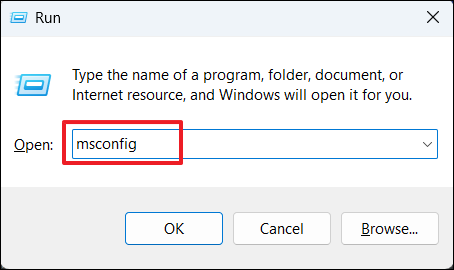
- Du-te la Boot fila și verificați Cizma sigură opțiunea de sub Opțiuni de pornire.
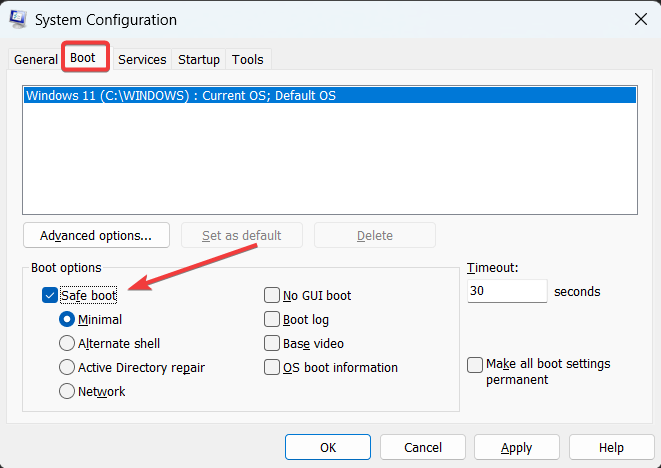
- Apoi apasa aplica și Bine.
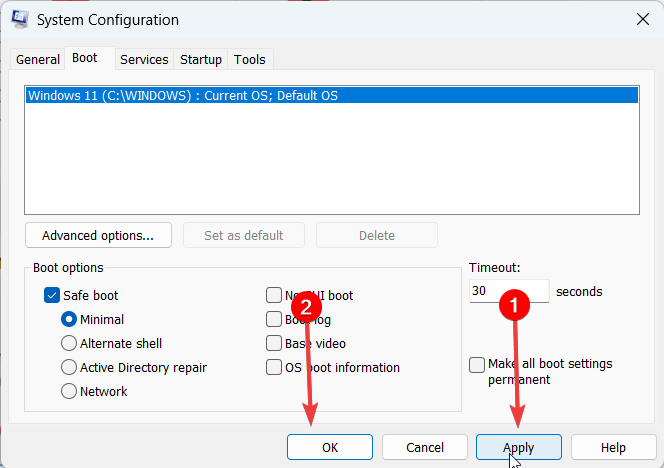
- Selectați Repornire în caseta de confirmare pentru a reporni computerul.
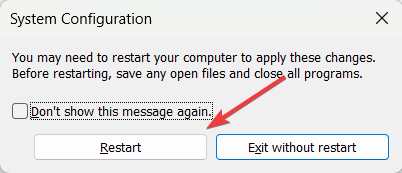
După ce computerul repornește, acesta va porni automat în modul sigur. Aceasta dezactivează toate driverele și programele terțe și încarcă numai programele esențiale. Dacă întâmpinați în continuare eroarea 0x0000000a, aceasta poate fi din cauza unei defecțiuni hardware.
Pentru a dezactiva modul sigur, navigați din nou la fereastra Configurare sistem și debifați Modul sigur opțiunea, faceți clic aplica, și Bine.
2. Rulați scanarea SFC și DISM
- Faceți clic stânga pe start butonul, tastați Prompt de comandă în caseta de căutare, și selectați Rulat ca administrator.
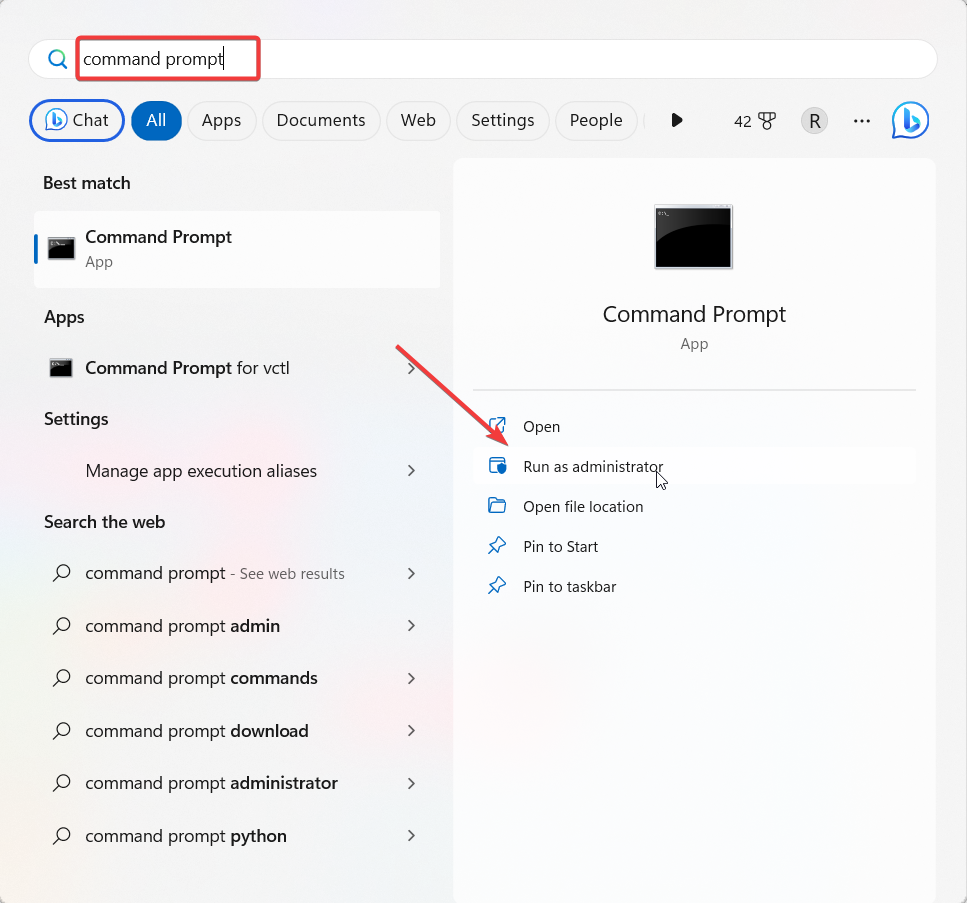
- Clic Yespe Controlul contului utilizatorului (UAC) prompt.
- Tastați sau lipiți următoarele și apăsați introduce.
sfc /scannow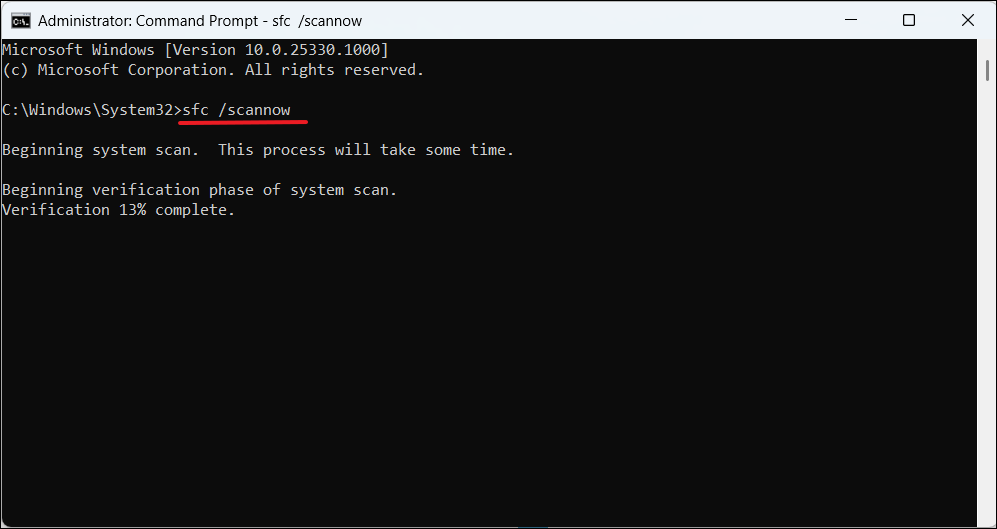
- Odată ce scanarea este finalizată, executați următoarele comenzi și apăsați introduce după fiecare:
DISM /Online /Cleanup-Image /ScanHealthDISM /Online /Cleanup-Image /RestoreHealth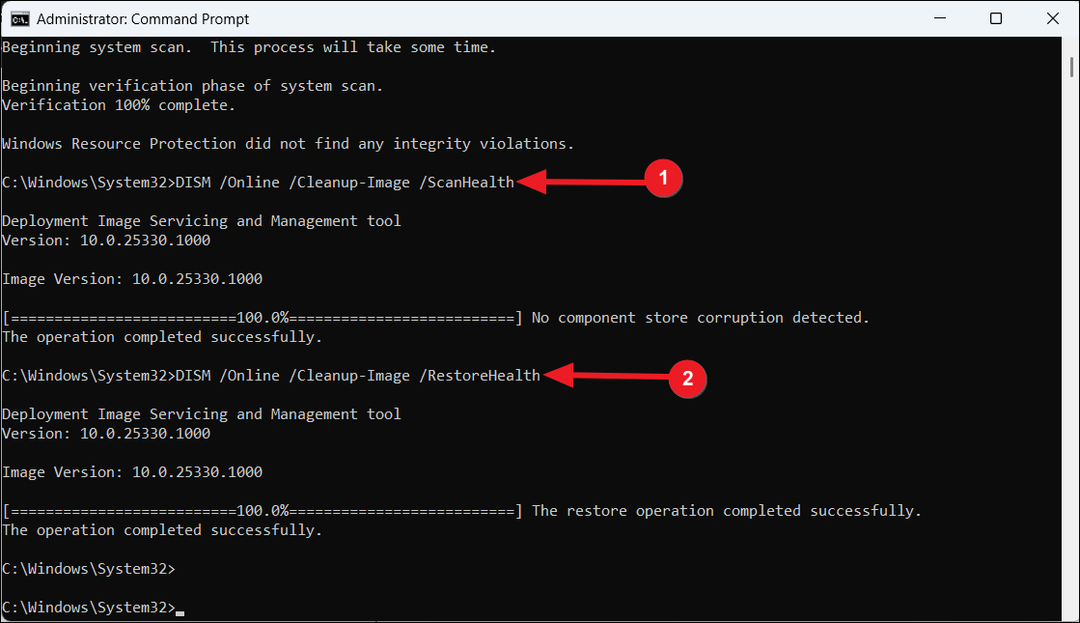
- Așteptați finalizarea procesului de scanare, apoi reporniți computerul și verificați dacă eroarea BSoD 0x0000000a este remediată.
De asemenea, puteți utiliza o alternativă mai bună pentru a vă scana complet dispozitivul și a diagnostica problemele sistemului fără a executa sarcini complexe. Software-ul de mai jos o va face pentru tine.
3. Actualizați driverele dispozitivului
- Deschideți Windows Search, tastați manager de dispozitiv, și faceți clic pe Manager de dispozitiv din rezultatul căutării.
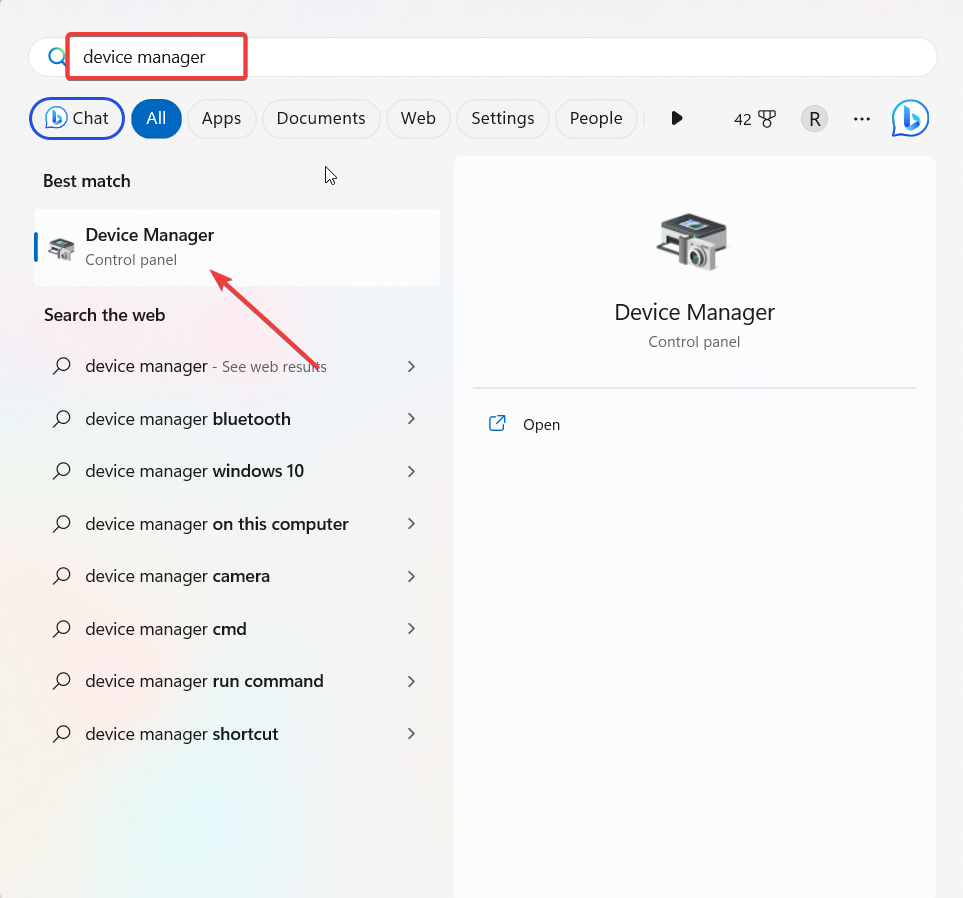
- Căutați un șofer învechit sau defect cu un semn de exclamare galben în Manager de dispozitiv fereastra, faceți clic dreapta pe ea și selectați Actualizați driver-ul
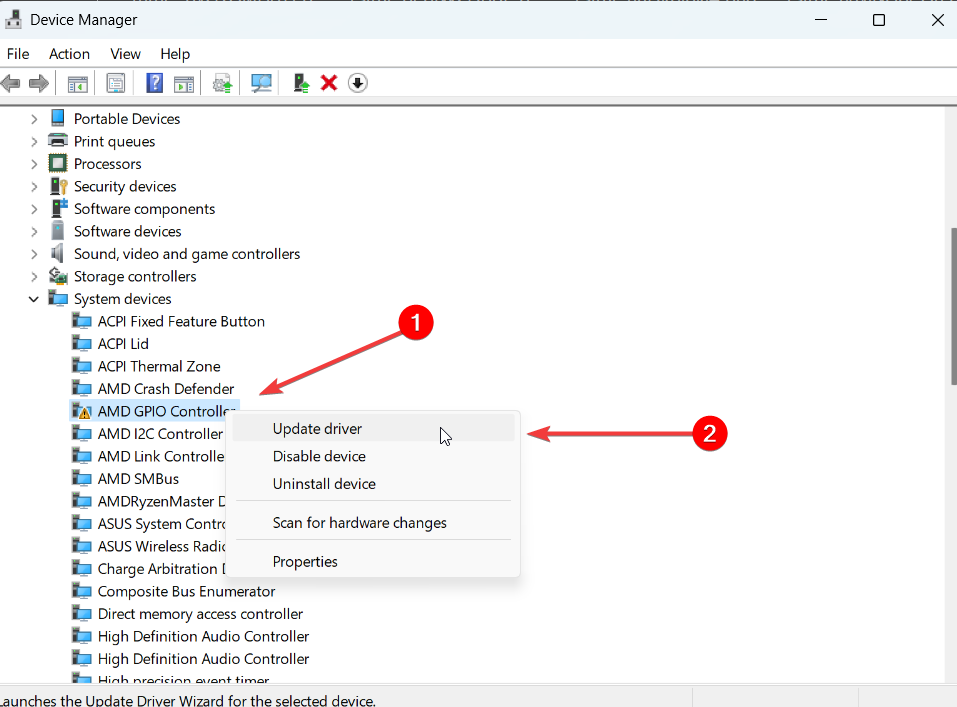
- În fereastra următoare, selectați Căutați automat drivere.
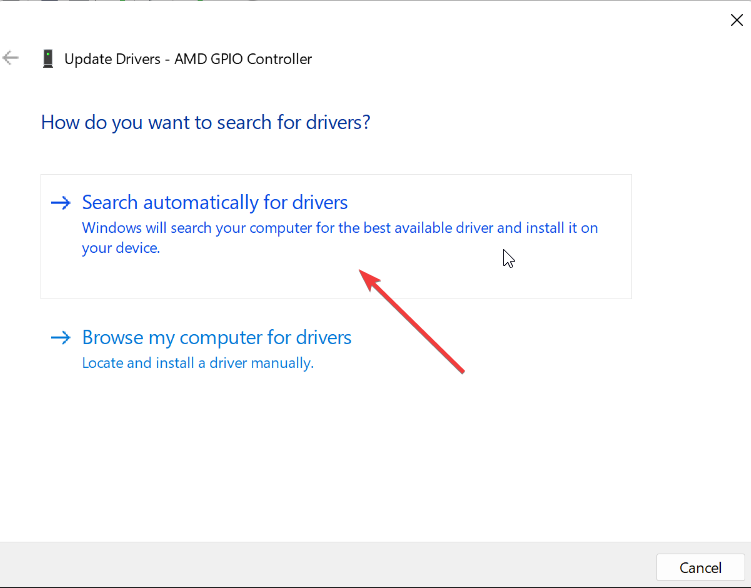
- Sistemul vă va anunța dacă există un driver mai nou disponibil. Trebuie doar să urmați instrucțiunile de pe ecran pentru a-l instala.
- Apoi, reporniți computerul și verificați dacă problema este rezolvată.
- Dacă Device Manager nu găsește actualizările driverului, vizitați site-ul web al producătorului și descărcați manual cel mai recent driver.
- Odată ce descărcarea este terminată, instalați driverul și reporniți computerul.
Dacă aveți nevoie de o metodă eficientă de actualizare automată a tuturor driverelor de computer, știți că aveți instrumentul ideal pentru aceasta.
DriverFixeste o aplicație eficientă care poate scana în întregime sistemul de operare și poate găsi drivere învechite, apoi poate instala imediat cea mai recentă versiune oficială.
- apasă pe Windows + R tastele împreună pentru a deschide caseta de dialog Run, tastați mdsched.exe, și apoi loviți introduce pentru a accesa Instrumentul de diagnosticare a memoriei Windows.
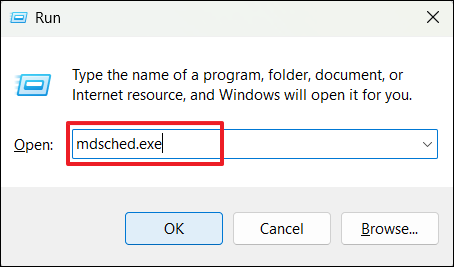
- Click pe Reporniți acum și verificați dacă există probleme (recomandat) pentru a reporni computerul.
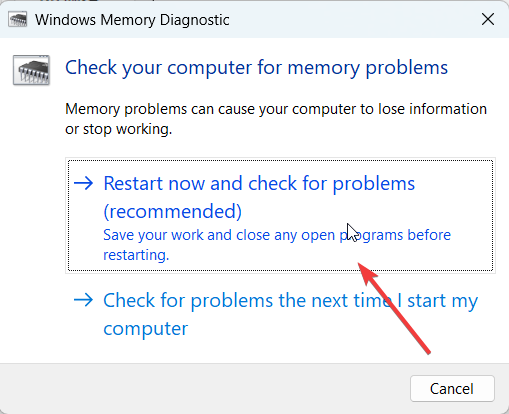
- După ce computerul repornește, instrumentul de diagnosticare a memoriei va scana pentru probleme de memorie.
- Odată ce scanarea este finalizată, conectați-vă la computer pentru a vedea toate rezultatele detectate.
- Eroare BSoD Wdiwifi.sys: Cum o remediați în 3 pași
- Ce este Bthmodem.sys și cum își remediază blocările BSoD
- Eroare de ecran albastru Netwtw10.sys: 4 moduri de a o remedia
- NET HELPMSG 3774: Cum să remediați această eroare în 5 pași
5. Verificați hard disk-ul pentru erori
- Faceți clic pe start butonul, tastați Prompt de comandă în caseta de căutare, și selectați Rulat ca administrator.

- Clic da în UAC caseta de prompturi.
- Tastați următoarea comandă, înlocuiți C cu litera de unitate a unității de sistem și apăsați introduce.
chkdsk C: /f/r/x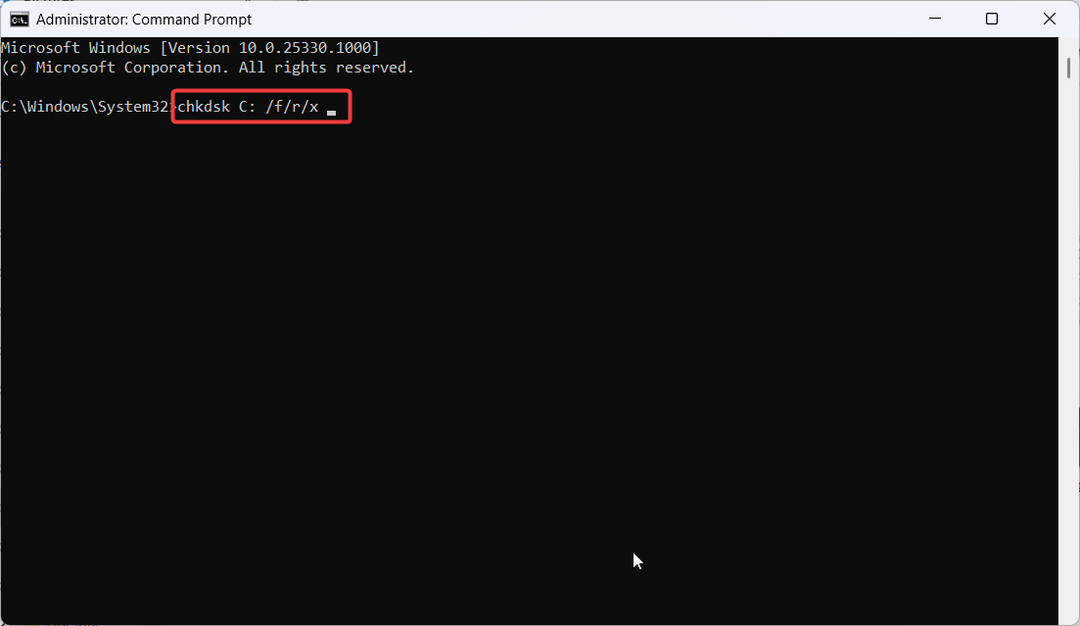
- Dacă vedeți o solicitare de programare a scanării la următoarea repornire, tastați Y și apăsați introduce.
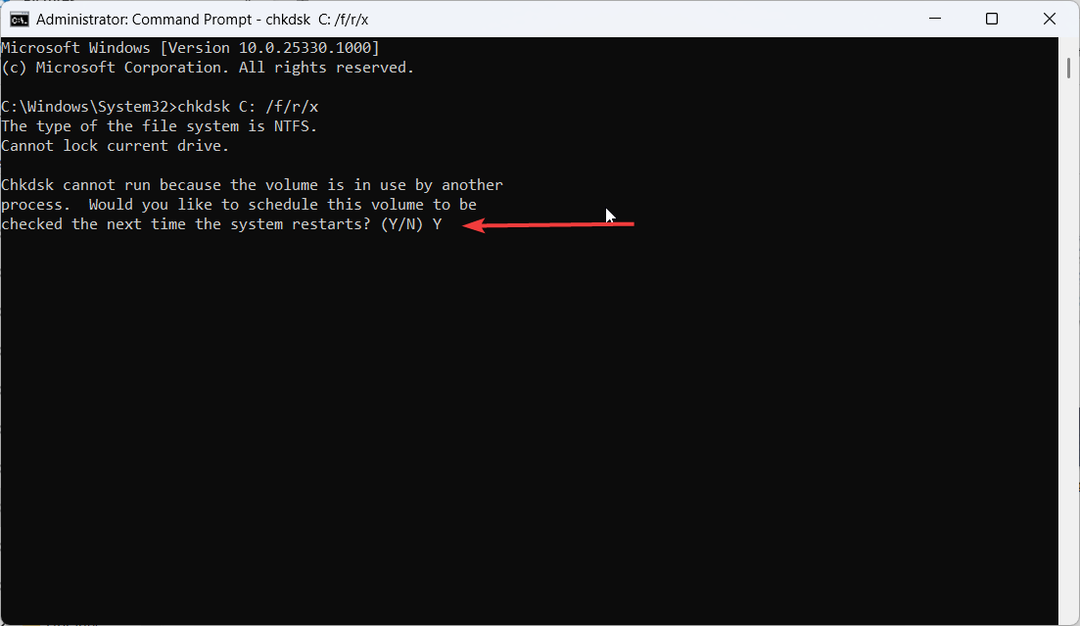
- Apoi, reporniți computerul și așteptați ca hard diskul să fie verificat.
Utilitarul CHKDSK va scana hard disk-ul pentru erori și apoi va încerca să repare orice probleme pe care le găsește.
6. Restaurați-vă computerul
- presa Windows + R a deschide Alerga, tip rstrui.exe, și lovit introduce.
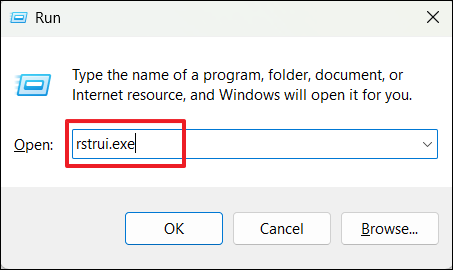
- În Restaurarea sistemului panoul de control, faceți clic Următorul a continua.
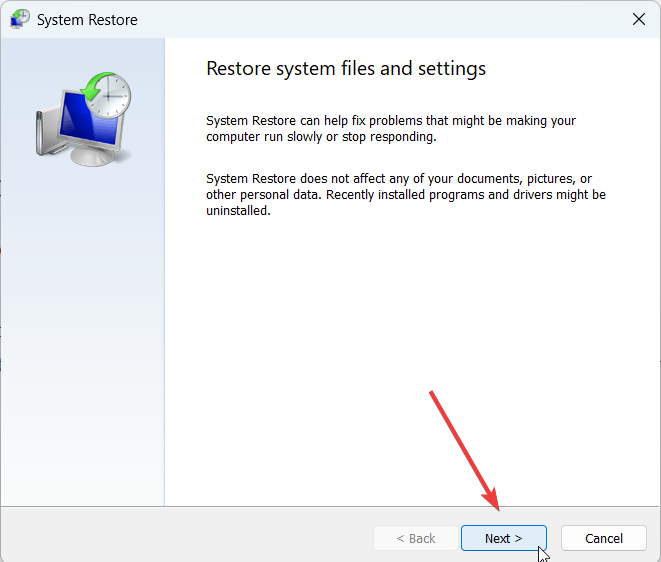
- Selectați punctul de restaurare a sistemului care este cel mai recent și faceți clic Următorul.
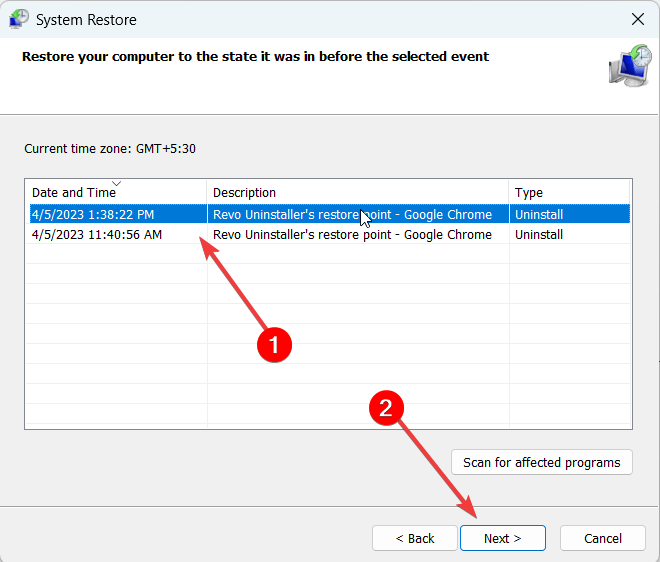
- În cele din urmă, faceți clic finalizarea pentru a vă restaura computerul.
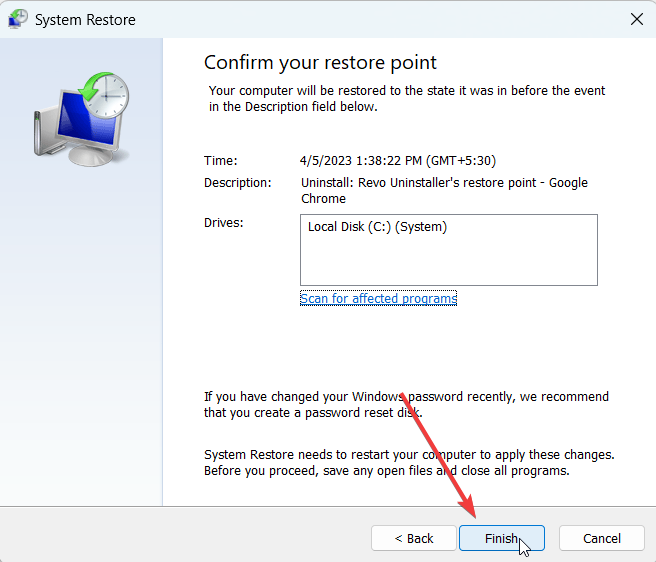
De asemenea, consultați ghidul nostru despre cum să remediați STOP: eroare 0x0000001a, dacă întâmpinați și această problemă.
Dacă soluțiile enumerate mai sus nu au rezolvat problema, puteți încerca resetarea sau instalarea curată Windows.
Dacă puteți rezolva problema folosind o altă metodă, vă rugăm să o distribuiți în secțiunea de comentarii de mai jos.
Încă mai întâmpinați probleme?
SPONSORIZAT
Dacă sugestiile de mai sus nu ți-au rezolvat problema, computerul poate întâmpina probleme mai grave cu Windows. Vă sugerăm să alegeți o soluție all-in-one, cum ar fi Fortect pentru a rezolva problemele eficient. După instalare, faceți clic pe butonul Vizualizați&Remediați butonul și apoi apăsați Începeți reparația.


